Conectar-se ao Snowflake no serviço do Power BI
A conexão ao Snowflake no serviço do Power BI difere de outros conectores em apenas um aspecto. O Snowflake tem uma funcionalidade para o Microsoft Entra ID, uma opção para SSO (logon único). Partes da integração exigem diferentes funções administrativas no Snowflake, no Power BI e no Azure. Você também pode optar por habilitar a autenticação do Microsoft Entra sem usar o SSO. A autenticação Básica funciona de modo semelhante a outros conectores no serviço.
Para configurar a integração do Microsoft Entra e, opcionalmente, habilitar o SSO:
- Se você for um administrador do Snowflake, leia o artigo SSO do Power BI para o Snowflake na documentação do Snowflake.
- Se você for um administrador do Power BI, vá para a seção Portal de administração para habilitar o SSO.
- Se você for um criador de modelo semântico do Power BI, acesse a seção Configurar um modelo semântico com o Microsoft Entra ID seção para habilitar o SSO.
Configuração do serviço do Power BI
Portal de administração
Para habilitar o SSO, um administrador do Fabric precisa ativar a configuração no portal de administração do Power BI. Essa configuração aprova o envio de tokens de autenticação do Microsoft Entra para o Snowflake de dentro do serviço do Power BI. Essa configuração é definida em um nível organizacional. Siga estas etapas para habilitar o SSO:
Entre no Power BI usando credenciais de administrador do Fabric.
Selecione Configurações no menu de cabeçalho da página e selecione Portal de administração.
Selecione Configurações de locatário e role para localizar as Configurações de integração.
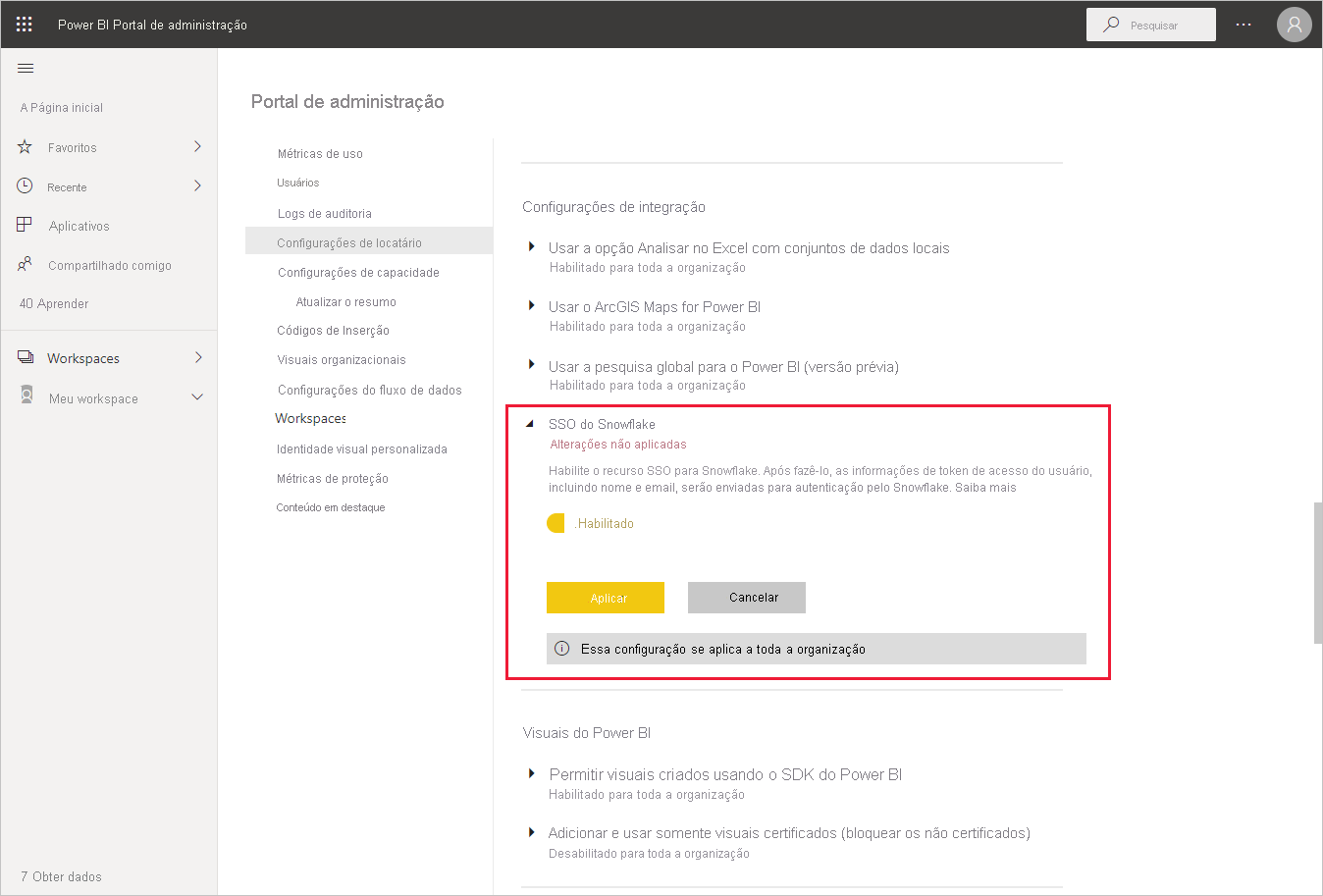
Expanda SSO do Snowflake, alterne a configuração para Habilitado e selecione Aplicar.
Essa etapa é necessária para dar consentimento ao envio do token do Microsoft Entra aos servidores do Snowflake. Depois que você habilitar a configuração, poderá levar até uma hora para que ela entre em vigor.
Após a habilitação do SSO, você poderá usar relatórios com SSO.
Configurar um modelo semântico com o Microsoft Entra ID
Depois que um relatório baseado no conector Snowflake é publicado no serviço do Power BI, o criador de modelo semântico precisa atualizar as configurações para o workspace apropriado para que ele possa usar o SSO.
Para obter mais informações, incluindo etapas para usar o Microsoft Entra ID, o SSO e o Snowflake, confira Suporte ao gateway de dados para logon único com Microsoft Entra ID.
Para obter informações sobre como você pode usar o gateway de dados local, confira O que é um gateway de dados local?
Se não estiver usando o gateway, você estará pronto. Quando você tiver as credenciais do Snowflake configuradas no gateway de dados local, mas estiver usando apenas essa fonte de dados em seu modelo, alterne as configurações de modelo semântico para desativadas no gateway para esse modelo de dados.
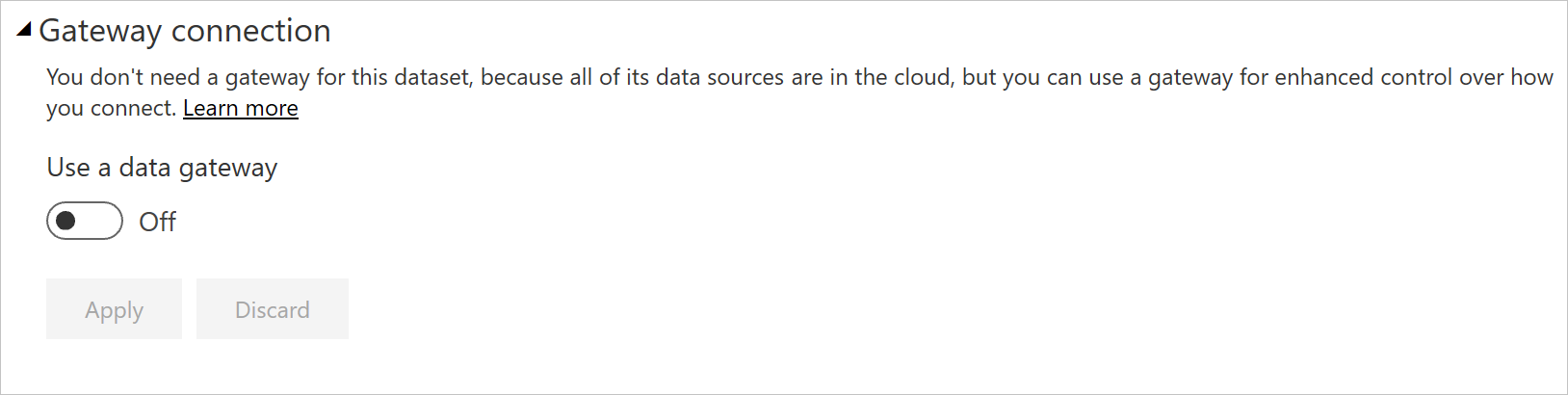
Para ativar o SSO para um modelo semântico:
Entre no Power BI usando credenciais de criador de modelo semântico.
Selecione o workspace apropriado e escolha Configurações no menu mais opções localizado ao lado do nome do modelo semântico.
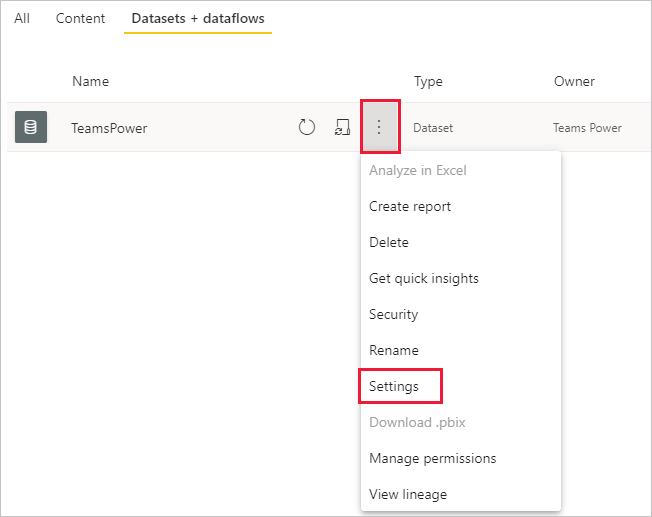
Selecione Credenciais da fonte de dados e entre. O modelo semântico pode ser conectado ao Snowflake com credenciais Básicas ou OAuth2 (Microsoft Entra ID). Usando o Microsoft Entra ID, você pode habilitar o SSO na próxima etapa.
Selecione a opção Usuários finais usam suas próprias credenciais do OAuth2 ao acessar esta fonte de dados por meio do DirectQuery. Essa configuração habilitará o SSO do Microsoft Entra. As credenciais do Microsoft Entra são enviadas para SSO.
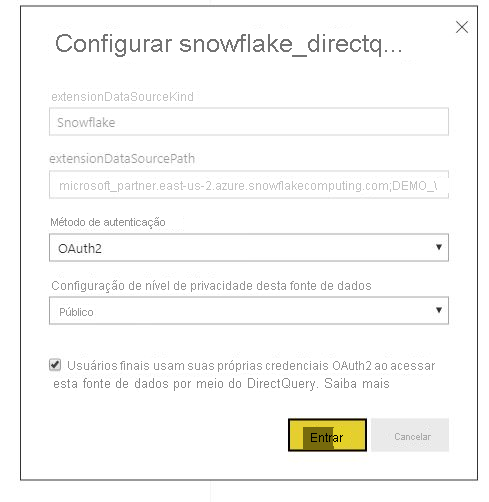
Depois que essas etapas forem concluídas, os usuários deverão usar automaticamente sua autenticação do Microsoft Entra para se conectar aos dados desse modelo semântico snowflake.
Se você optar por não habilitar o SSO, os usuários que atualizarem o relatório usarão as credenciais do usuário que entrou, como acontece com a maioria dos outros relatórios do Power BI.
Solução de problemas
Se você tiver problemas com a integração, confira o Guia de solução de problemas do Snowflake.